相信小伙伴们在使用Windows 10系统的过程中都遇到过电脑蓝屏的问题。那么,你知道如何解决Windows 10蓝屏问题吗?不知道的朋友请过来。今天给大家科普一下电脑蓝屏的知识,告诉大家win10蓝屏现象解决的步骤。
使用过win10系统的朋友一定遇到过蓝屏的情况。对于很多朋友来说,只能按电源键重启,默默祈祷电脑能够自行修复。但今天,看完这篇文章,相信朋友们能够对win10蓝屏的排查和解决有所帮助。我们现在就开始吧!
常见故障原因1:Win10蓝屏不包含错误代码和文件,提示CRITICAL_STRUCTURE_CORRUPTION故障排除解决方案:

1、安装Win10前是否有电脑不稳定、蓝屏重启等迹象?如果发生这种情况,请检查内存板。
2、检查你的win10安装盘来源是否安全,是否为官网镜像或从可靠网站下载,是否精简。
3、蓝屏前检查Win10运行环境,是否有特定软件在运行。如果是,请先不要使用,观察是否会出现蓝屏。
4、安装Win10系统后未安装任何软件,是否出现蓝屏?如果没有,请卸载计算机上的软件,以消除软件冲突。
5.如果在安装软件之前出现蓝屏,那么请更新您的驱动程序并从官网下载!特别是对于一些更新后出现的蓝屏,我们有理由相信是因为更换了不兼容的驱动程序导致的。
6、如果确实无法排除故障,建议分析Dump文件(Win10获取dump日志文件的方法),等到查看详细信息后再做出判断。
7、搜索cdm,在命令提示符下使用【SFC/Scannow】命令修复系统文件。
8、重置Win10系统查看故障是否依旧。
常见故障原因二:升级到Win10后,可以正常进入桌面,但系统在一段时间后会蓝屏或无限重启。故障排除解决方案
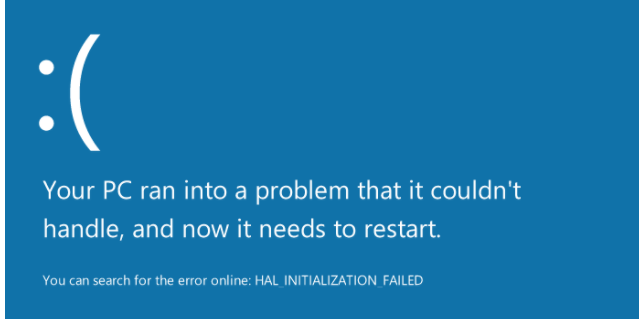
Win10蓝屏修复方案一:进入安全模式禁用独立显卡驱动
1. 按住电源键关机;
2、按电源键开机;
3、重复步骤1~2 3次;
4. 确认屏幕上是否出现“修复”界面。如果是,请点击“高级修复选项”;
5、点击“疑难解答”,点击“高级选项”,点击“启动设置”,点击“重新启动”;
6、系统重启后,按“安全模式”对应的数字4进入安全模式;
7.进入安全模式后,按Win徽标键+X,然后单击“设备管理器”;
8、展开“显示适配器”,右键单击独立显卡AMD或NVIDIA,选择禁用;
9、重新启动电脑;
10.如果仍然无法解决问题,启动时强制关机3次,进入WinRE,选择高级启动选项,启动到低分辨率模式。
Win10蓝屏修复解决方案2:禁用网银驱动
进入安全模式尝试在C:windowssystem32drivers下检查是否有PECKP和sys驱动。
如果程序已更改,请重命名驱动程序并重新启动计算机。
此驱动为网银助手键盘保护程序,(上海浦发银行、深圳农业银行、中国银行、中信银行、民生银行常见)
Win10蓝屏修复解决方案三:进入主板BIOS并关闭安全启动
重新启动计算机并进入BIOS;
如何进入BIOS:重新启动计算机后,连续按键盘右下角的“Del”键即可进入。一般笔记本上都使用“F2”键(如果F2键无法输入,百度解释如何进入BIOS)。
找到【安全启动】选项并将其关闭。
按键盘上的上、下、左、右键选择各个导航文件夹。一般情况下,SecureBoot选项可以在【Security】导航文件夹中找到。
后面的[Enabled]表示SecureBoot已开启。我们按键盘上的【向下键】即可跳转到该选项。
再次按键盘【上下键】,选择【Disabled】即可关闭SecureBoot。
选择后按【Enter】键,然后按【F10】并按【Enter】键确认并保存BIOS配置。
常见故障三:升级Win10后,总是蓝屏、不断重启,导致无法使用新系统。
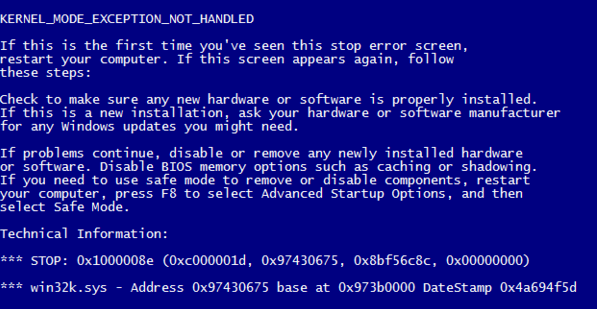
这种故障一般是由于显卡驱动不兼容造成的。解决办法是【更新你的显卡驱动程序】。不过,如果目前官方显卡没有提供更新的驱动程序,如果您是双显卡型号,可以暂时【禁用独立显卡】,或者暂时【卸载显卡驱动】来测试系统是否正常将会继续出现蓝屏。
好的!看完上面小编分享的win10蓝屏解决方法,从此告别蓝屏,赶紧学起来吧!如果您喜欢,请继续关注系统世界。小编将持续更新更多相关信息。








